

Gina Barrow가 마지막으로 업데이트 : March 30, 2020
요즘에는 우리가 가지고 있는 많은 훌륭한 기술 혁신으로 인해 CD를 굽는 것은 보기 드문 장면입니다. 그러나 이것은 비디오, 프레젠테이션 등을 저장하기 위해 직장과 학교에서 여전히 일반적입니다.
당신이 이 문제를 해결하기 위해 고군분투하는 사람들 중 하나라면 Windows Media Player에서 일부 파일을 구울 수 없음 오류가 있는 경우 이 문서는 당신을 위한 것입니다.
이 성가신 문제를 해결하고 수행 중인 작업으로 돌아가기 위해 수행할 수 있는 다양한 문제 해결 단계를 안내합니다. 이 게시물을 읽고 어떤 방법이 가장 효과적인지 알아내기만 하면 됩니다!
1 부. 플레이어를 제거하기 위해 파일 정보 편집 일부 파일 오류를 구울 수 없음부품 2. 충돌 파일을 제거하여 Windows Media Player를 수정하여 일부 파일을 구울 수 없음3 부. Windows Media Player 굽기 문제를 해결하기 위해 볼륨 레벨링 적용 표시 해제파트 4. 일부 파일을 구울 수 없을 때 Windows Media Player 속도 변경파트 5. 타사 프로그램을 사용하여 Windows Media Player 굽기 파일 지원파트 6. 요약: Windows Media Player에서 일부 파일을 구울 수 없음
일부 플랫폼은 다음과 같은 특수 문자로 파일 이름 저장을 인식하지 못합니다. 윈도우 미디어 플레이어. 음악을 CD로 구울 때 제목, 이름 또는 앨범에 문자가 포함된 일부 파일을 저장한 경우 프로세스가 진행되지 않습니다.
이 오류가 팝업되고 충돌을 해결하지 않으면 계속되지 않습니다. 할 수 있는 일은 다음과 같습니다.
충돌하는 모든 파일의 이름을 바꾼 후 굽기 프로세스를 다시 시도하고 제대로 작동하는지 확인하십시오.
CD를 구울 때 충돌을 일으키는 파일을 식별하는 것은 매우 쉽습니다. Windows Media Player가 빨간색 원이나 옆에 흰색 X로 표시한 것을 볼 수 있습니다.
구울 수 없는 충돌 파일을 제거하는 방법에 대한 전체 가이드는 다음과 같습니다.
그러나 충돌하는 파일을 포함해야 하여 제거할 방법이 없는 경우가 있습니다. 그 밖에 수행할 수 있는 작업에 대한 다음 단계를 확인하십시오.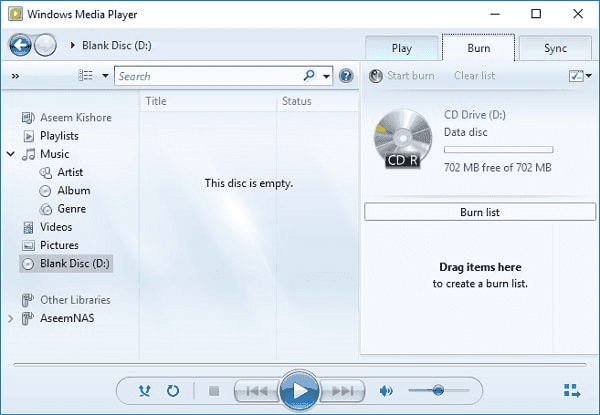
볼륨 레벨링 설정은 CD에 굽기 전에 음악 사운드의 음량과 다이나믹 레인지를 자동으로 조정합니다. 음악 콘텐츠의 재생 옵션만 변경하며 파일 등은 변경하지 않습니다.
그러나 때때로 계속되지 않거나 CD 굽기를 허용하는 등의 문제가 발생할 수 있습니다. 계속하기 전에 이 옵션의 선택을 취소하기만 하면 됩니다.
Windows Media Player에서 볼륨 레벨링을 선택 해제하는 방법에 대해서는 이 가이드를 따르십시오.
볼륨 레벨링 옵션을 제거한 후 이 오류 메시지가 다시 나타나지 않도록 구성해야 하는 설정이 하나 더 있습니다.
볼륨 조절 옵션 외에도 Windows Media Player 화면의 동일한 메뉴에 있는 개인 정보 탭에서 향상된 재생 및 장치 경험 옵션을 끌 수 있습니다.
이 설정을 제거하면 Windows Media Player가 의심스러운 파일에 대한 추가 정보를 묻거나 검색하지 않으므로 프로세스가 원활하게 진행됩니다.
문제를 해결하기 위해 수행할 수 있는 다음 방법 Windows Media Player에서 일부 파일을 구울 수 없음 문제는 굽기 속도를 변경하는 것입니다. CD를 구울 때 문제가 발생하는 일반적인 장면이며 일반적으로 문제를 제거하는 유일한 방법은 굽기 속도를 변경하는 것입니다.
기본적으로 Windows Media Player는 굽기 속도를 가장 빠른 수준으로 설정합니다. 다음과 같이 조정하거나 변경할 수 있습니다.
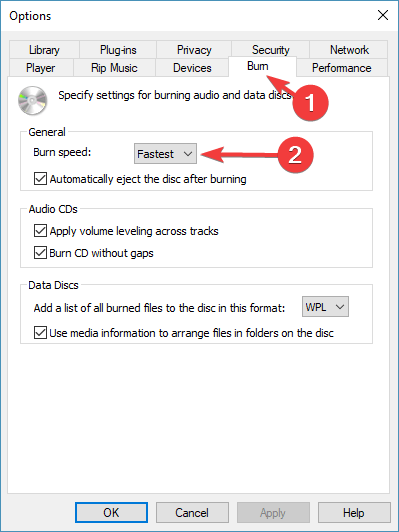
이제 다른 모든 방법이 실패하고 무슨 일이 있어도 파일을 CD로 구워야 하는 경우 Windows Media Player가 유일한 옵션은 아닙니다.
이 프로세스를 수행하기 위해 온라인에서 다운로드할 수 있는 많은 프로그램이 있습니다. 이러한 프로그램 중 일부는 무료로 사용할 수 있지만 일부는 구입해야 합니다. 이러한 프로그램을 다운로드하여 얻을 수 있는 이점 중 하나는 CD 굽기에 사용할 수 있는 추가 기능입니다.
다음은 몇 가지 예입니다.
이 목록에서 더 많은 기능이 포함된 Windows Media Player의 최상의 대안을 확실히 찾을 수 있습니다.
이 기사에서는 '문제를 해결하는 방법에 대한 4가지 솔루션을 보여주었습니다.Windows Media Player에서 일부 파일을 구울 수 없음'
주어진 솔루션 각각은 가이드와 가능한 시나리오를 고려하여 로드됩니다. 이러한 솔루션 중 적어도 하나가 이 성가신 오류를 제거하는 데 도움이 되었기를 바랍니다.
모든 방법이 실패한 경우 최후의 수단은 Windows Media Player에 대한 가장 실행 가능한 대안을 찾는 것이므로 많은 시간을 낭비할 필요가 없습니다.
코멘트 남김
Comment
Hot Articles
/
흥미있는둔한
/
단순한어려운
감사합니다! 선택은 다음과 같습니다.
우수한
평가: 4.7 / 5 ( 57 등급)